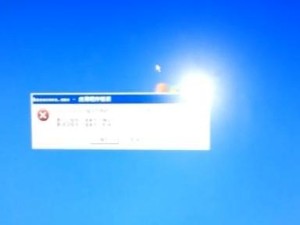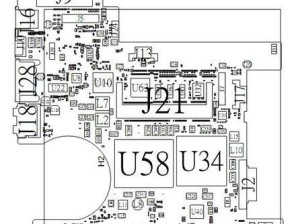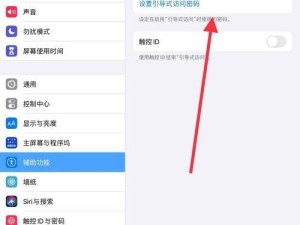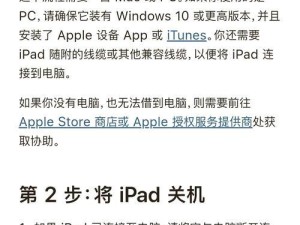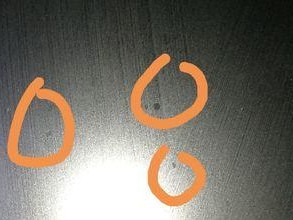在电脑操作中,安装系统是一项常见但也相对繁琐的任务。使用U盘进行系统安装是一种快捷、方便的方式。本文将详细介绍如何使用U盘装系统,使你能够轻松完成这项操作。
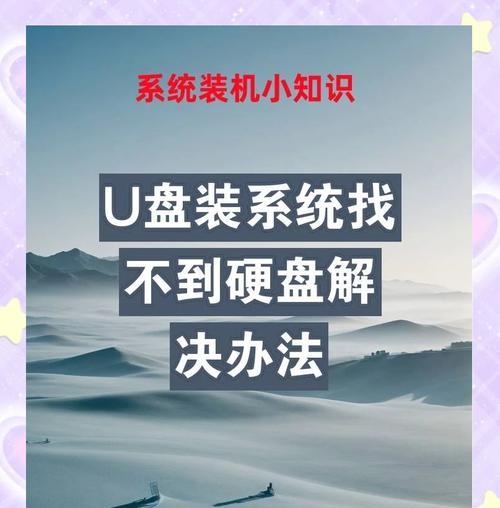
选择合适的U盘和操作系统镜像文件
在安装系统前,首先需要选择一款容量充足的U盘,并从官方网站上下载所需的操作系统镜像文件。确保选择的U盘空间大于镜像文件大小,并确保下载的镜像文件完整无误。
准备U盘
将选定的U盘连接到计算机上,并确保其中没有重要数据。由于U盘将会被格式化,所以提前备份好重要文件是必要的。同时,关闭U盘中的任何自动运行功能,以免干扰安装过程。

格式化U盘
在开始安装之前,我们需要将U盘格式化为适合系统安装的文件系统格式。这可以通过计算机管理工具或者命令行工具来完成。确保将U盘格式化为FAT32格式,并为其分配一个易于识别的盘符。
制作启动U盘
使用专用工具如Rufus或者Windows10USB/DVD下载工具,将操作系统镜像文件写入U盘。这些工具可以自动识别U盘并进行相关配置,你只需选择正确的镜像文件和U盘驱动器即可。
设置电脑启动顺序
在安装系统之前,需要修改计算机的启动顺序,使其首先从U盘启动。进入计算机的BIOS设置,在“启动”选项中调整启动顺序,将U盘置于第一位。保存设置后,重启电脑。

进入系统安装界面
电脑重启后,系统将从U盘启动,进入系统安装界面。根据系统安装界面的提示,选择相应的语言、键盘布局和时区等选项。
磁盘分区和格式化
根据个人需求,选择合适的磁盘分区方式,并对待安装的磁盘进行格式化。可以选择快速格式化或完整格式化,前者速度更快但数据可能仍可恢复,后者则更加彻底。
系统文件拷贝和安装
在磁盘格式化完成后,系统文件将开始拷贝到指定磁盘中,并自动进行系统安装。这一过程需要一定时间,请耐心等待。
系统设置和用户账户
安装完成后,系统将要求进行一些必要的设置,如系统语言、用户账户等。根据实际需求进行设置,并注意设置一个安全的密码以保护个人数据。
驱动和更新安装
完成系统设置后,可以连接互联网并更新系统驱动和补丁程序。这有助于提高系统的稳定性和安全性,并优化硬件设备的兼容性。
个人文件和软件迁移
如果你需要将原有计算机上的个人文件和软件迁移到新系统中,可以使用文件传输工具如WindowsEasyTransfer或第三方软件来实现。确保备份好重要文件,并按照工具的指引进行操作。
系统优化和设置调整
安装完系统后,你可以根据个人需求进行一些系统优化和设置调整,以提升系统的使用体验。这包括安装必要的软件、调整系统启动项、优化电源管理等。
错误排除和故障处理
在使用U盘装系统过程中,有时会遇到一些问题或错误。这可能涉及到硬件兼容性、驱动问题或镜像文件的损坏等。在遇到问题时,可以参考官方文档或网上的教程进行排除和处理。
常见注意事项和建议
在安装系统过程中,我们还需要注意一些细节和技巧,以确保安装的顺利进行。比如,安装过程中不要中断电源、选择合适的操作系统版本、避免使用盗版镜像等。
通过本文的详细教程,你应该已经了解了如何使用U盘进行系统安装的方法。使用U盘装系统是一种快速、方便且可靠的方式,尤其适用于没有光驱的计算机。遵循正确的步骤和注意事项,你将能够轻松完成系统安装,并享受到全新系统带来的便利和功能。